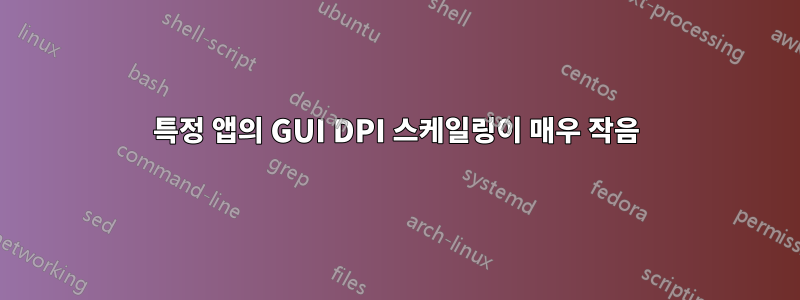
STEAM최근에 1920 x 1080의 해상도를 실행하는 UBUNTU 컴퓨터에 설치 했습니다. webcamstudio이러한 응용 프로그램은 시스템 전체 글꼴 크기를 존중하지 않고 대신 다른 DPI를 사용하여 메뉴를 텍스트로 읽는 것이 매우 어렵다는 것을 발견했습니다. 매우 작습니다.
이 해상도에서 이러한 앱의 GUI 글꼴이 미세하지 않도록 설정을 변경할 수 있는 방법이 있습니까?
답변1
언급된 HiDPI 스킨현재 허용되는 답변작성자는 더 이상 사용하지 않으며 완벽하게 확장되지 않습니다.
여전히 좋은 솔루션을 찾고 있는 사람들을 위해 Steam에는 실제로 그렇게 할 수 있는 설정이 있습니다.
간단히 "Steam" -> "설정" -> "인터페이스" -> "모니터 크기에 따라 텍스트 및 아이콘 확대"를 확인한 다음 Steam을 다시 시작하세요. 완벽한 텍스트 크기를 제공합니다.
답변2
현재 Steam은 Linux에서 글꼴 크기를 하드코딩했습니다.
글꼴 크기를 늘리는 유일한 방법은HiDPI 스킨
설치:
- 터미널 열기
cdSteam 스킨 디렉토리에 (참고 사항 참조)저장소를 복제하세요(git이 설치되어 있어야 합니다
sudo apt-get install git)
그런 다음 Steam을 열고 설정->인터페이스로 이동하세요. 새로운 스킨 "HiDPI-Steam-Skin"을 선택하세요
메모: 스킨의 정확한 경로는 설치 환경에 따라 다를 수 있습니다.
~/.steam/skins/또는 에 있을 수 있습니다 ~/.local/share/Steam/skins/.
답변3
나는 KDE를 사용합니다. 나는 이것을 다음과 같이 고쳤습니다.
시스템 설정 → 애플리케이션 스타일 → GNOME/GTK 애플리케이션 스타일 → GTK 테마 → 글꼴
거기에서 나는 글꼴과 새로운 크기를 선택했습니다. 제 경우에는 표시된 글꼴이 활성화되지 않았습니다. 즉, 표시된 글꼴이 적용되지 않았음을 의미합니다. 방금 글꼴 크기를 늘리거나 줄였으므로 설정이 새로 고쳐지고 작동했습니다! 방금 응용 프로그램을 다시 시작해야했습니다.
답변4
최근에 Sublime Text 3에서 동일한 문제에 직면했기 때문에 시스템 기본 dpi 스케일링으로 인해 발생했을 수 있습니다. '1'인 기본 dpi를 사용해야 합니다. 설정을 변경하면 특정 앱이 특정 해상도에 맞게 제작되었기 때문에 비정상적으로 작동하여 GUI 렌더링 프로세스에 소란을 피우게 됩니다.
이 문제를 해결하려면 다음으로 이동하세요.
시스템 > 설정 > 디스플레이 > 메뉴 및 제목 표시줄 크기 조정
스케일을 1로 변경합니다. 이렇게 하면 문제가 해결됩니다(만일 :p 경우에 대비해 PC를 다시 시작하세요).


